Si vous avez besoin de plus d’espace pour installer une mise à jour sur votre iPhone, votre iPad ou votre iPod touch
S’il n’y a pas assez d’espace pour une mise à jour sur votre appareil, essayez ceci.
La mise à jour vers la dernière version du logiciel iOS ou iPadOS permet de profiter des fonctionnalités, des mises à jour de sécurité et des correctifs de bogues les plus récents. Si un message indique qu’il n’y a pas assez d’espace pour télécharger et installer une mise à jour, gérez votre espace grâce à nos recommandations ou connectez l’appareil à votre ordinateur pour installer la mise à jour.
Gérer l’espace sur votre iPhone, votre iPad ou votre iPod touch
Pour libérer de l’espace sur votre appareil, essayez nos recommandations. Vous pouvez également supprimer des apps et du contenu. Vous n’avez pas à acheter plus de stockage iCloud. Quelle est la différence entre le stockage de votre appareil et celui d’iCloud?
Accédez à Réglages > Général > Stockage [appareil].
Faites défiler jusqu’à la section Recommandations pour afficher des recommandations.
Pour activer la recommandation, touchez Activer ou touchez la recommandation pour examiner le contenu que vous pouvez supprimer.
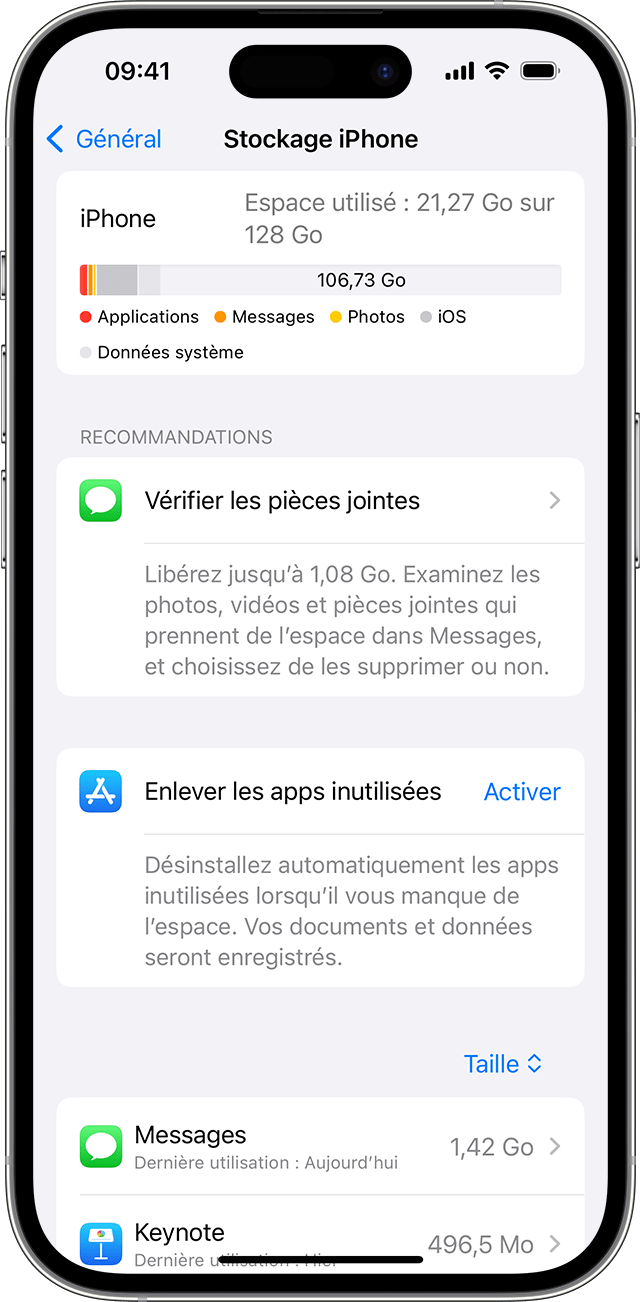
Si vous avez besoin d’espace supplémentaire après avoir suivi nos recommandations, vous pouvez supprimer les apps et le contenu dont vous n’avez pas besoin :
Accédez à Réglages > Général > Stockage [appareil].
Faites défiler l’écran vers la liste d’apps, puis sélectionnez une app pour afficher l’espace qu’elle utilise.
Touchez une app, puis choisissez une option :
Désinstaller l’app, ce qui libère l’espace utilisé par l’app, mais en conserve les documents et les données.
Supprimer l’app, ce qui efface l’app et ses données. Certaines apps, comme Apple Music, vous permettent de supprimer certains documents et certaines données. Vous pouvez télécharger de nouveau les apps et le contenu que vous avez achetés plus tard.
Essayez d’installer la mise à jour de nouveau. Accédez à Réglages > Général > Mise à jour logicielle.
Si vous voyez Autres ou Données système dans le graphique qui indique le stockage de votre appareil, aucune action n’est requise. Vous pouvez plutôt supprimer les apps et le contenu dont vous n’avez pas besoin, puis suivre les recommandations.
Utiliser votre ordinateur pour mettre à jour votre iPhone, votre iPad ou votre iPod touch
Ouvrez le Finder sur votre Mac ou ouvrez l’app Appareils Apple sur votre PC. Si votre PC ne dispose pas de l’app Appareils Apple ou si votre Mac est doté de macOS Mojave ou d’une version antérieure, ouvrez plutôt iTunes. Déterminez la version de macOS installée sur votre Mac.
Connectez votre appareil à votre ordinateur.
Trouvez votre appareil sur votre ordinateur. Vous devrez peut-être définir votre appareil comme appareil de confiance pour poursuivre.
Cliquez sur Rechercher les mises à jour.
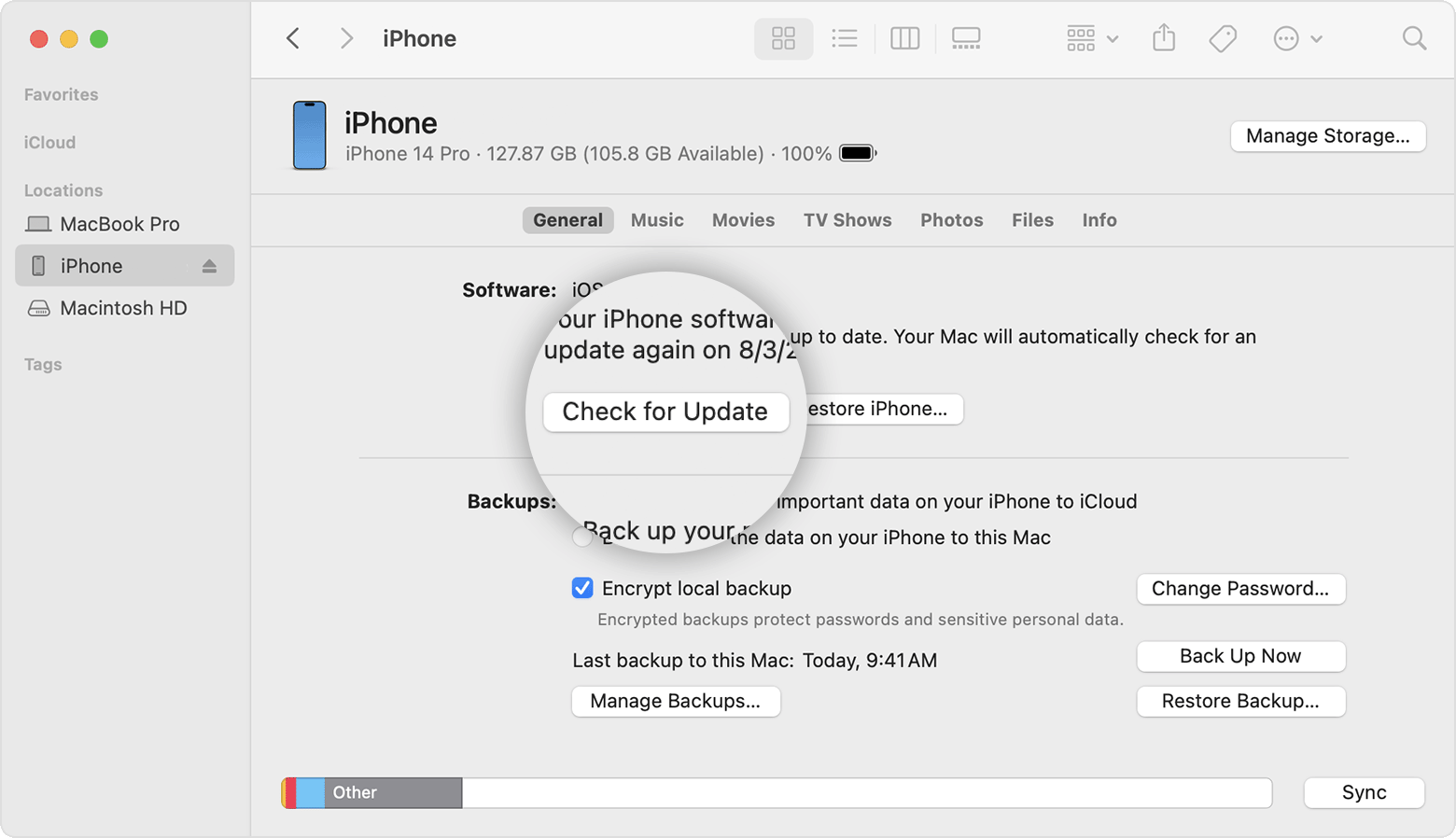
Cliquez sur Télécharger et mettre à jour.
Si vous recevez un message d’alerte pendant une mise à jour, découvrez comment résoudre une erreur ou gérer une alerte.
